Мессенджеры есть практически у каждого пользователя смартфона и ПК. В них не только общаются с друзьями и родственниками, но и устраивают рабочие чаты, просматривают развлекательные и познавательные каналы. Подобные платформы для общения уже давно переросли в нечто большее, чем просто канал для связи. Одним из таких вариантов является Viber. Порой одна группа в мессенджере объединяет даже не десять человек, а несколько сотен или тысяч. Что делать, если и вы тоже захотели собрать в одном месте своих друзей или семью? Ниже мы расскажем, как создать группу в Вайбере, и чем она отличается от сообщества.
Что такое группа в Вайбере?
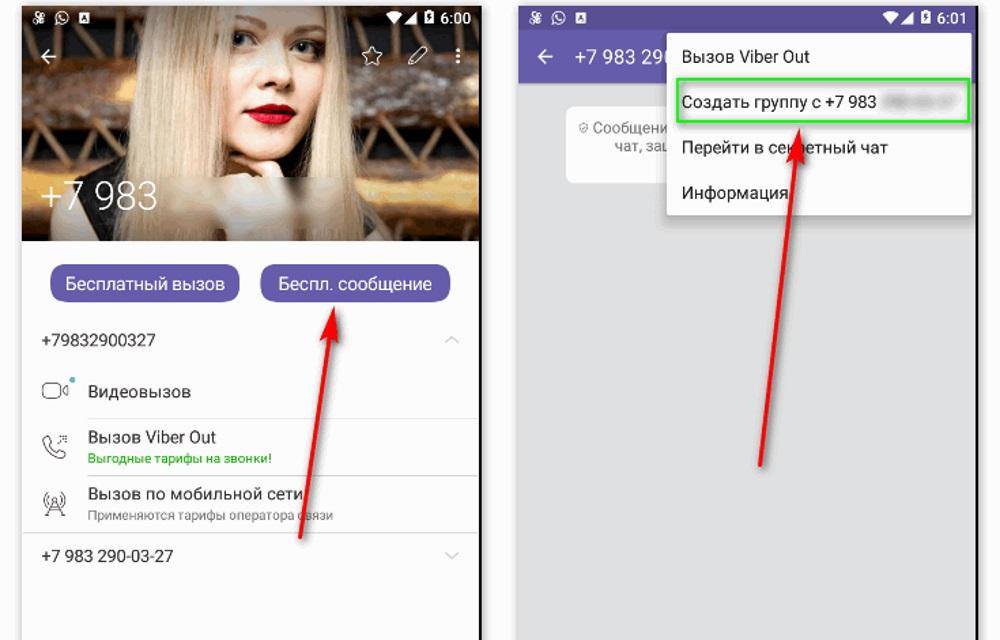
Перед тем как создавать группу предлагаем выяснить, чем она отличается от сообщества. Ведь необходимо выяснить, какой именно тип формата общения вам лучше подойдет.
Рассмотрим основные отличия:
- Масштабность. В качестве первого отличия стоит сопоставить размер группы и сообщества, а именно число участников. Первый вариант может содержать до 250 пользователей. Сообщество же объединяет до нескольких сотен и тысяч человек. Также в нем сами участники могут приглашать других членов вступить в данное объединение. В группе же требуется подтверждение администратора.
- Доступность истории. При создании группы участники, которые вошли в нее, не имеют возможность просматривать историю до их прихода. В сообществе в открытом доступе находятся все сообщения за любой временной период.
- Приватность участников. Сообщества считаются более масштабными, где число людей может постоянно меняться, а они друг друга не знать. В качестве безопасности номер пользователя будет скрыт. В группе же подобные контактные данные открыты.
- Функциональность. Группы имеют более узкие опции в отличие от сообщества, в том числе администратор обладает разными полномочиями.
Как создать группу в Вайбере на телефоне?
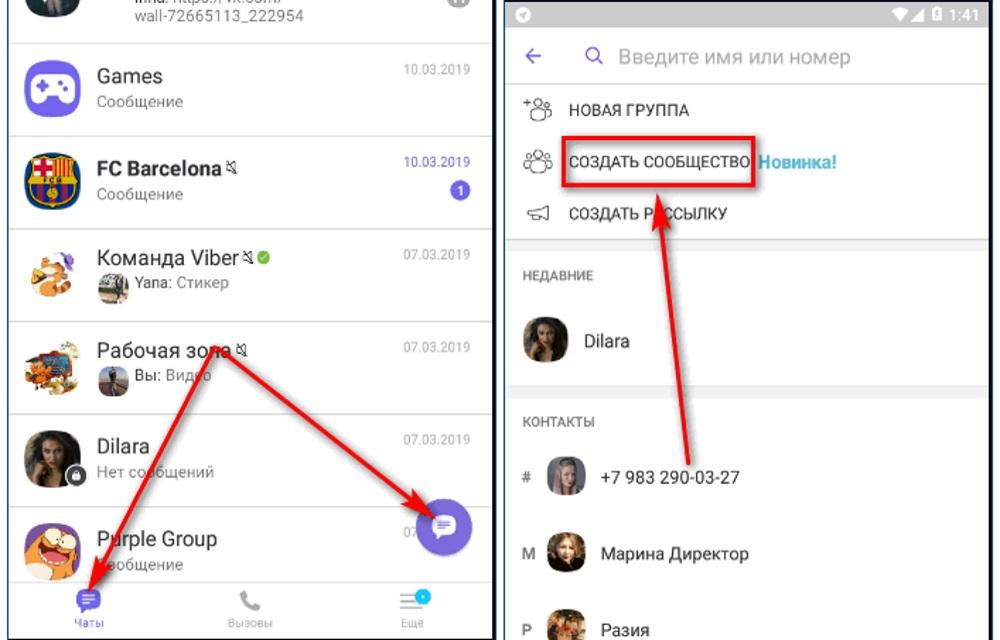
Вайбер пользуется большой популярностью. Это платформа, которая ориентирована не только на установку стандартных Android и iOS. Разработчики также предусмотрели работу с редкими базами, например, BlackBerry и Windows Mobile. Не стоит забывать и компьютерной версии мессенджера. Группа создается на любых устройствах, принцип действий схож, могут отличаться лишь места расположения кнопок из-за разного интерфейса гаджетов.
Далее расскажем, как создать группу в Вайбере на телефоне пошагово:
- Первым пунктом скачайте программу к себе на устройство, установите ее.
- Зарегистрируйтесь в мессенджере или войдите под существующей учетной записью.
- Перейдите в категорию “Чаты”.
- Если вы создаете группу в приложении, то найдите изображение, напоминающее квадрат с диагональю, оно расположено справа наверху.
- Нажмите на него, откроется вкладка, где найдите “Создать группу”.
- Затем вам предстоит выбрать пользователей из вашего списка контактов, которых вы хотите включить в группу. Добавить можно от 2 (плюс вы) до 249 человек.
- Затем придумайте и напишите название группы, выберите аватарку (картинка для группы).
- Нажмите на “Создать”. Поздравляем, группа готова!
Создать группу в мессенджере Viber — это половина дела, ее нужно грамотно настроить. Если вы создатель, то являетесь администратором.
Для настройки группы следуйте следующим шагам:
- Нажмите на аватарку вашей группы.
- Откроются настройки. В них можно менять название, картинку, добавлять новых пользователей, менять администратора. Также будет доступна опция удаления участников переписки. Настройки доступны в любой момент, поэтому при желании что-либо изменить, это можно сделать в любой момент.
Как создать группу в Вайбере на компьютере?
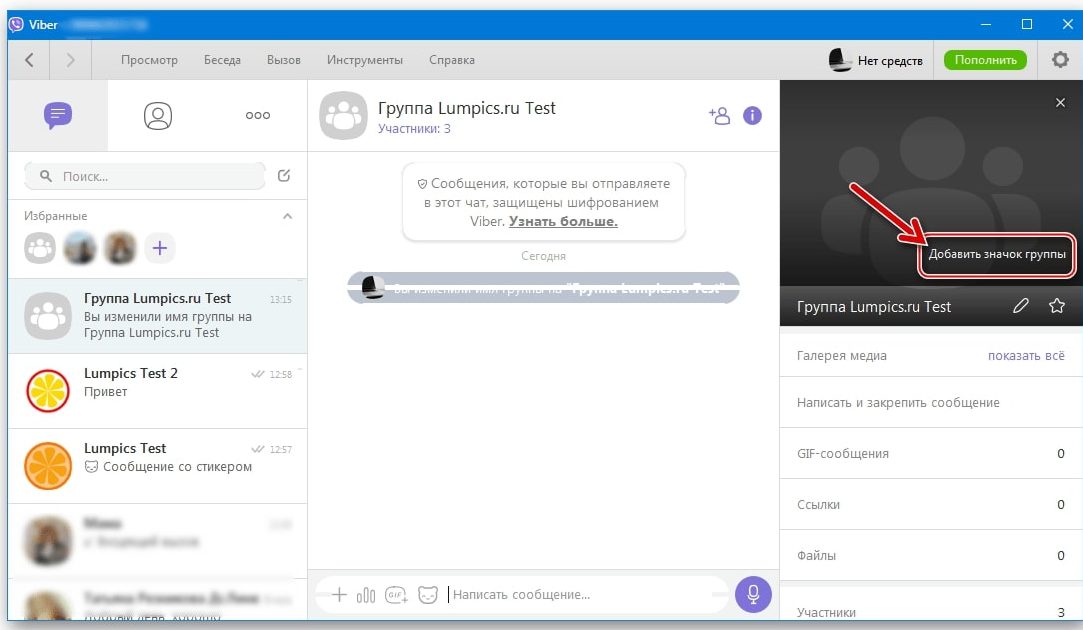
Создание группы в Вайбере на компьютере аналогично мобильному варианту. Но есть и другой способ. Существует возможность преобразовать личный чат с одним собеседником в полноценную группу.
Как в Вайбере создать группу и добавить человека в нее?
Инструкция выглядит так:
- Зайдите в чат с пользователем.
- Зажмите мышкой новый контакт человека, которого хотите добавить к вашему разговору, и аккуратно переместите его на заголовок переписки. У вас получится беседа с тремя участниками.
- Для увеличения числа людей повторите действия с перетаскиванием. Но такая методика работает только на компьютере.
В группе есть возможность сделать упоминание человека. Это требуется в нескольких моментах. Например, если хотите указать на конкретную личность в разговоре, и чтобы ей пришло оповещение на устройство. Для этого достаточно набрать “@” и начать вводить ник или имя собеседника. Откроется список из доступных пользователей, вам нужно выбрать подходящего.
Если вы захотите удалить группу в Вайбере, то нужно будет удалить всех ее участников вручную. Затем найти пункт “Выйти и удалить”. Переписка станет недоступна и все файлы (видео, аудио и картинки) удалятся.








Отправляя сообщение, Вы разрешаете сбор и обработку персональных данных. Политика конфиденциальности.